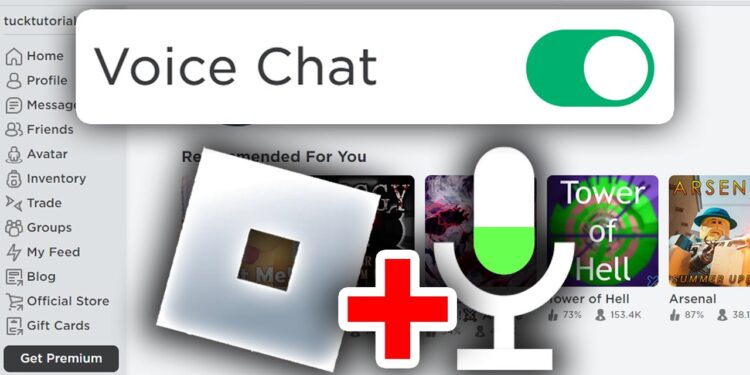tautekno.id – Roblox terus menghadirkan fitur-fitur sosial yang membuat pengalaman bermain makin interaktif. Salah satunya adalah Chat Suara (Voice Chat), yang memungkinkan pemain berkomunikasi langsung menggunakan mikrofon. Namun, fitur ini tidak langsung aktif begitu saja.
Bagi kamu yang ingin menikmati obrolan suara saat bermain, berikut panduan lengkap cara mengaktifkan fitur ini di berbagai perangkat.
Syarat Awal: Verifikasi Usia atau Nomor Ponsel
Sebelum mengaktifkan chat suara, kamu harus berusia 13 tahun ke atas dan telah memverifikasi nomor ponsel atau usiamu. Jika syarat ini sudah dipenuhi, kamu bisa melihat opsi Chat Suara di halaman Privasi & Kedewasaan Konten. Perlu dicatat bahwa secara default, fitur ini tidak aktif.
Cara Mengaktifkan Chat Suara di Aplikasi iOS dan Android
Jika kamu bermain di perangkat seluler, ikuti langkah-langkah berikut:
- Buka tab Lainnya di aplikasi Roblox.
- Masuk ke Pengaturan.
- Pilih Privasi & Kedewasaan Konten.
- Akses bagian Komunikasi.
- Aktifkan opsi Gunakan mikrofon untuk chat dengan suara di bagian Chat Suara.
Jika tombol berubah warna dari abu-abu menjadi hijau, artinya fitur telah aktif. Kamu juga bisa mematikannya kapan saja dengan menonaktifkan tombol tersebut.
Cara Mengaktifkan Chat Suara di Web atau Desktop
Untuk pengguna Roblox di PC atau laptop:
- Klik ikon Roda Gigi di sudut kanan atas halaman Roblox.
- Pilih Pengaturan.
- Buka tab Privasi & Kedewasaan Konten.
- Klik bagian Komunikasi.
- Di bagian Chat Suara, aktifkan opsi Gunakan mikrofon untuk chat dengan suara.
- Sama seperti di seluler, tombol yang menyala hijau menandakan bahwa fitur telah berhasil diaktifkan.
Apakah Bisa Menggunakan Chat Suara di Xbox atau Playstation?
Sayangnya, hingga saat ini chat suara belum tersedia di konsol Xbox maupun Playstation. Pengguna yang ingin mengaktifkan fitur ini harus melakukannya melalui aplikasi seluler atau desktop terlebih dahulu.

Aktifkan Chat Suara dari Pengalaman Virtual
Selain melalui Pengaturan, kamu juga bisa mengaktifkan fitur ini langsung dari dalam pengalaman virtual yang mendukung chat suara. Saat memasuki pengalaman tersebut, kamu akan:
- Melihat notifikasi di layar untuk meminta persetujuan perekaman suara (untuk keamanan dan moderasi).
- Diminta memberikan izin akses mikrofon dari perangkatmu.
- Catatan: Tidak semua perangkat akan meminta akses mikrofon secara eksplisit.
- Setelah itu, kamu dapat mulai berbicara dengan pemain lain yang juga telah mengaktifkan fitur ini.
- Patuhi Aturan dan Jaga Etika Bermain
Roblox mengajak semua pengguna usia 13+ untuk mencoba fitur komunikasi suara ini dengan tetap mengikuti Ketentuan Penggunaan dan Standar Komunitas.
Jika kamu melanggar, akunmu bisa ditangguhkan atau diblokir dari fitur chat suara, bahkan bisa menerima tindakan moderasi lanjutan.
Pertanyaan Umum Chat Suara
- Apa itu Chat Suara?
Chat suara adalah fitur yang memungkinkan pengguna berkomunikasi secara natural seperti di dunia nyata. Namun, tidak semua pengalaman virtual mendukung fitur ini developer memiliki kendali apakah ingin mengaktifkan chat suara di dalam pengalaman mereka.
Fitur ini hanya tersedia bagi pengguna berusia 13 tahun ke atas yang telah melakukan verifikasi nomor ponsel di halaman Pengaturan Akun.
Setelah diaktifkan, pengguna dapat menggunakannya di pengalaman virtual Roblox yang juga mengaktifkan fitur tersebut.
- Untuk saat ini, fitur chat suara tersedia untuk pengguna di negara-negara berikut:
Amerika Serikat, Kanada, Britania Raya, Irlandia, Australia, Selandia Baru, Spanyol, Meksiko, Chili, Kosta Rika, Puerto Riko, Prancis, Italia, Austria, Swiss, Jerman, Jepang, Korea Selatan, Argentina, Kolombia, Peru, Republik Dominika, Guatemala, Uruguay, El Salvador, Honduras, Paraguay, Nikaragua, Ekuador, Bolivia, Venezuela, Panama, Portugal, dan Brasil. Pengguna dari negara lain dapat tetap menggunakan fitur ini dengan melakukan verifikasi usia.
- Bagaimana Cara Membisukan Mikrofon Saya di Pengalaman Virtual?
Jika kamu sudah berada di dalam pengalaman virtual yang mendukung chat suara, kamu bisa membisukan atau menyalakan mikrofonmu dengan mengetuk ikon mikrofon di sudut kiri atas layar. Saat mikrofon dibisukan, akan muncul garis merah menyilang di ikon tersebut. Ketuk kembali ikon tersebut untuk mengaktifkan suara, dan ikon akan berubah menjadi warna hijau, menandakan mikrofon aktif.
(ata)